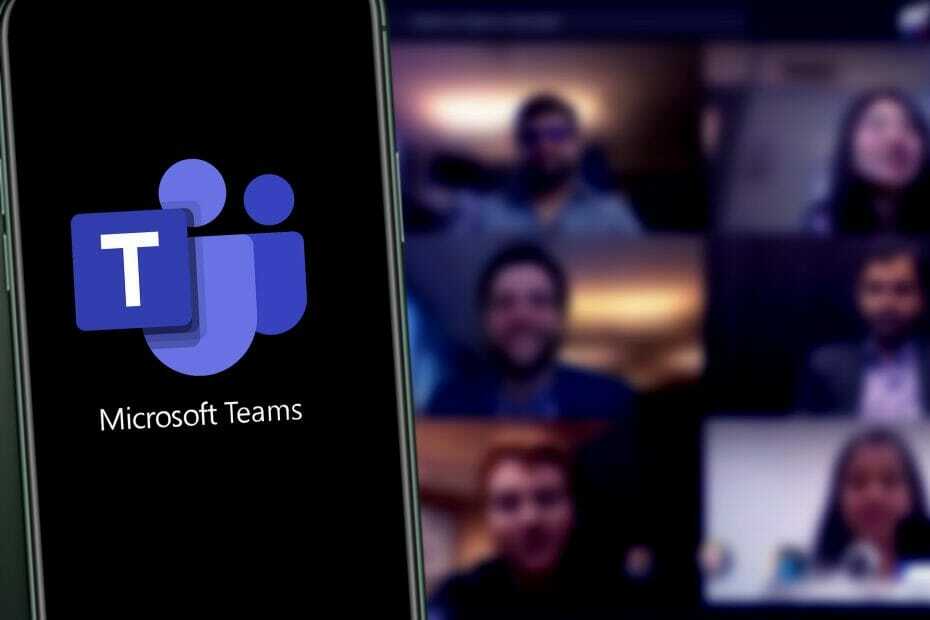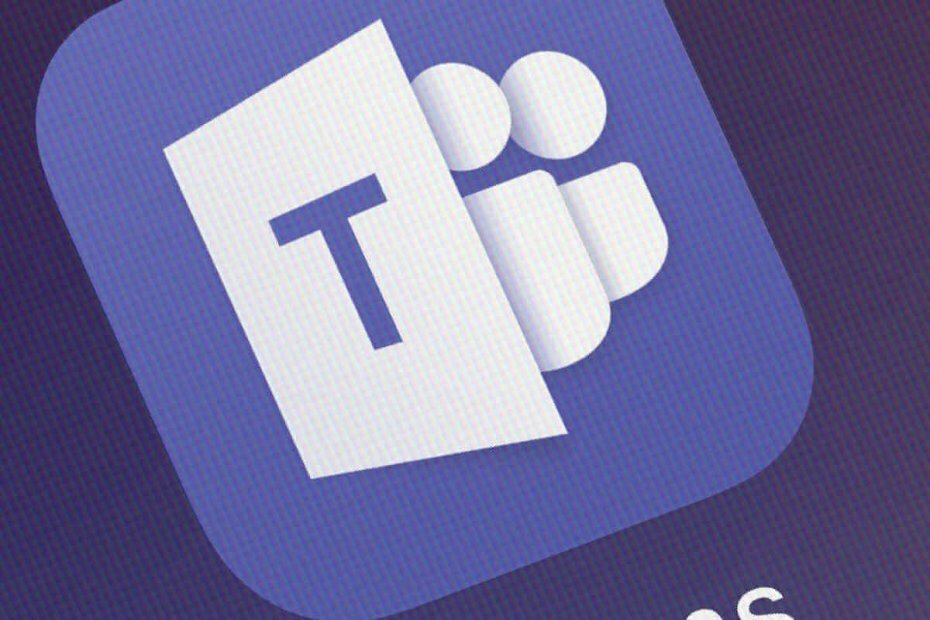Teams में अपने संगठन की श्रेणीबद्ध संरचना का परिचय दें
- अपने कर्मचारियों का एक पदानुक्रम होना एक संगठन के कुशल संचालन को सुनिश्चित करने का एक तरीका है क्योंकि सभी की भूमिका स्पष्ट रूप से रेखांकित की गई है।
- जबकि आपके पास तृतीय-पक्ष एप्लिकेशन संरचना तैयार कर सकते हैं, टीम आपको इस सुविधा को एकीकृत करने की अनुमति देती है ताकि आपको ऐप से ऐप पर स्विच न करना पड़े।
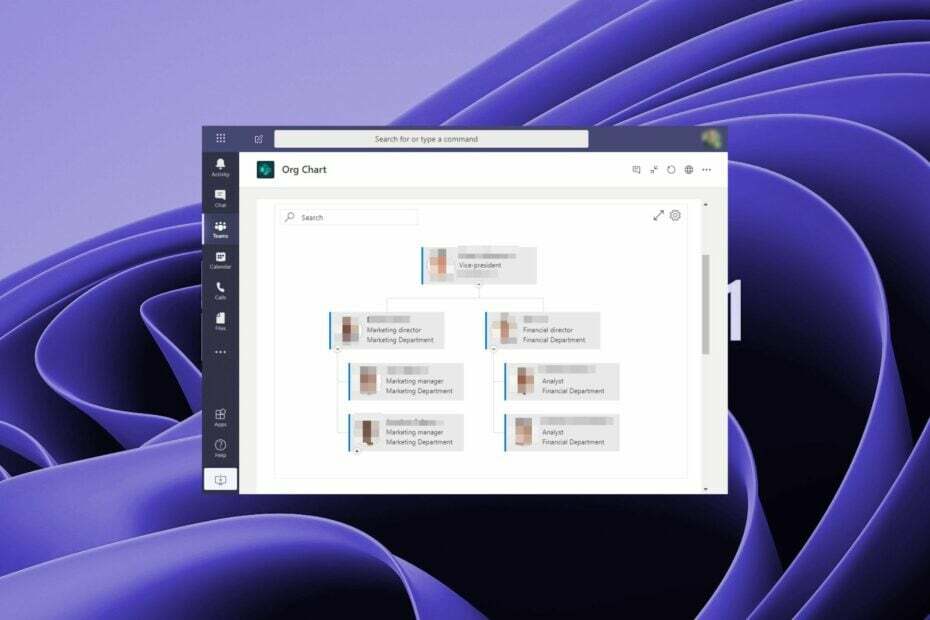
एक्सडाउनलोड फ़ाइल पर क्लिक करके स्थापित करें
- ड्राइवरफिक्स डाउनलोड करें (सत्यापित डाउनलोड फ़ाइल)।
- क्लिक स्कैन शुरू करें सभी समस्याग्रस्त ड्राइवरों को खोजने के लिए।
- क्लिक ड्राइवरों को अपडेट करें नए संस्करण प्राप्त करने और सिस्टम खराब होने से बचने के लिए।
- DriverFix द्वारा डाउनलोड किया गया है 0 इस महीने के पाठक।
एक संगठन चार्ट आपको अपने संगठन और इसकी संरचना की कल्पना करने में मदद कर सकता है। यह आपको एक ओवरव्यू भी दे सकता है कि विभिन्न टीमों में कौन काम करता है, पदानुक्रम, और अन्य जानकारी जैसे नौकरी के शीर्षक या स्थान।
माइक्रोसॉफ्ट टीमें ने आपको एक संगठन चार्ट को एकीकृत करने में सक्षम किया है, और हम आपको इस लेख में इसे सेट अप करने का तरीका बताते हैं।
क्या मैं Microsoft Teams से संगठन चार्ट निर्यात कर सकता हूँ?
हाँ। Microsoft Teams में एक अंतर्निहित संगठन चार्ट उपकरण है जो आपको एक टीम संरचना बनाने, कार्यों और परियोजनाओं को असाइन करने और अपने कर्मचारियों को विज़ुअल रूप से व्यवस्थित करने में मदद कर सकता है।
उपकरण का उपयोग मुख्य रूप से आपके संगठन के भीतर एक पदानुक्रम की कल्पना करने के लिए किया जाता है, लेकिन इसका उपयोग अन्य उद्देश्यों के लिए भी किया जा सकता है, जैसे प्रतिनिधिमंडल या संसाधन आवंटन।
सेवा करने के उद्देश्य से कुछ मुख्य उद्देश्यों में शामिल हैं:
- भूमिकाओं और जिम्मेदारियों को परिभाषित करें - यह लोगों को यह समझने में मदद करता है कि कंपनी या टीम में कौन क्या करता है और वे एक दूसरे से कैसे संबंधित हैं। यह विशेष रूप से नए नियुक्तियों के लिए टीम से परिचित होने और उपयुक्त व्यक्तियों से सहायता मांगने के लिए उपयोगी है।
- कर्तव्यों/समय सीमा का ध्यान रखें - परियोजना या विभाग द्वारा जानकारी को व्यवस्थित करके, आप सुनिश्चित करते हैं कि हर कोई जानता है कि किसी रिपोर्ट या कार्य को पूरा करने की आवश्यकता होने पर किससे संपर्क करना है।
- कार्यों को कुशलता से असाइन करें - Microsoft Teams में एक संगठन चार्ट बनाकर आप आसानी से कर सकते हैं कार्य सौंपें आपकी टीम के विभिन्न सदस्यों को उनके कौशल और अनुभव के स्तर के आधार पर।
- रिपोर्टिंग संबंधों में अंतराल की पहचान करें - आप अपनी टीम की संरचना को भी समझ सकते हैं और किसी भी अंतराल की पहचान कर सकते हैं जिसके लिए पुनर्गठन में आपके हस्तक्षेप की आवश्यकता हो सकती है।
मैं Microsoft Teams में एक संगठनात्मक चार्ट कैसे बनाऊँ?
1. एक संगठनात्मक चार्ट बनाएँ
- अपना लॉन्च करें Azure सक्रिय निर्देशिका पोर्टल और व्यवस्थापक के रूप में साइन इन करें।
- पर क्लिक करें Azure सक्रिय निर्देशिका अपनी AD सेटिंग्स को संपादित करने के लिए।

- बाएँ फलक पर, पर क्लिक करें उपयोगकर्ताओं नीचे प्रबंधित करना अनुभाग।

- अब, उस उपयोगकर्ता का चयन करें जिसका प्रोफ़ाइल आप उन्हें शीर्षक देकर चार्ट में जोड़ना चाहते हैं।
- पर क्लिक करें संपादन करना.
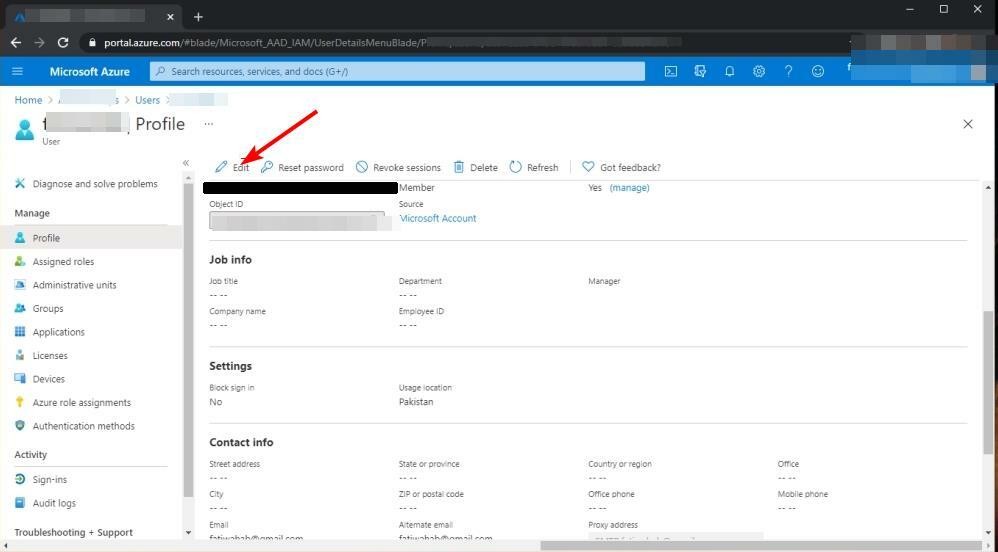
- तक स्क्रॉल करें नौकरी की जानकारी अनुभाग और आवश्यक आवश्यक जानकारी भरें। में प्रबंधक अनुभाग, उस शीर्षक वाले संबंधित उपयोगकर्ता का चयन करें, और उनका नाम जोड़ें।
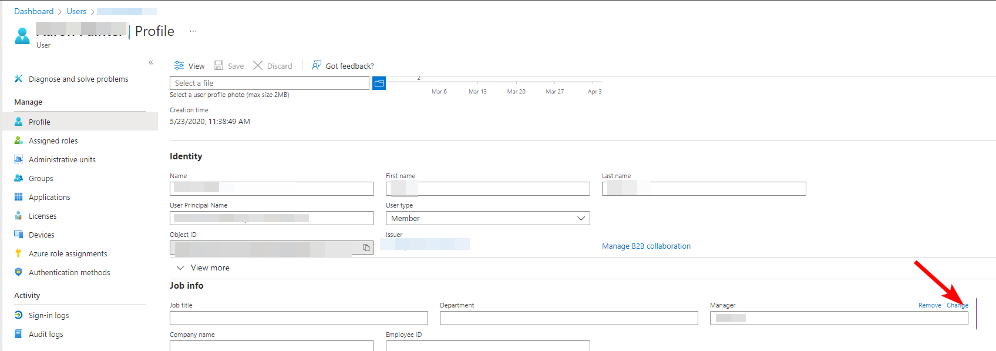
- मार बचाना.
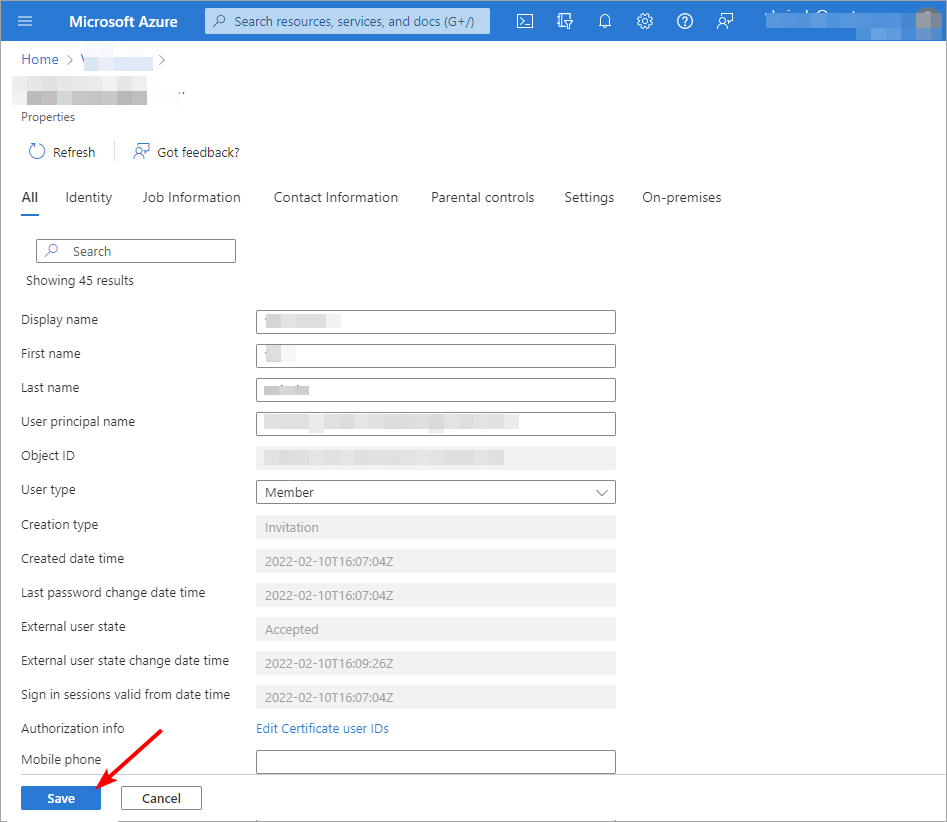
- उस संगठनात्मक चार्ट से संबंधित सभी उपयोगकर्ताओं के लिए इन चरणों को तब तक दोहराएं जब तक कि आप सभी को कवर न कर लें।
चूंकि आप टीमों में नौकरी के शीर्षक नहीं बना सकते हैं, इसलिए आपको पहले इसे AD में करना होगा और फिर इसे प्रदर्शित करने के लिए इसे टीमों के साथ एकीकृत करना होगा।
- टीमों में एआई-आधारित इंटेलिजेंट रिकैप का उपयोग कैसे करें
- विंडोज 11 में संगठनात्मक संदेश कैसे भेजें
- टीम मीटिंग में कैप्शन को कैसे कस्टमाइज़ करें
- नो टीम्स एडमिनिस्ट्रेटर, कोई चिंता नहीं। आप जल्द ही एनोटेशन शुरू कर सकते हैं
2. संगठन चार्ट देखें
- अपने Microsoft टीम खाते में लॉग इन करें और नेविगेट करें बात करना टैब।

- अब, उस चैट थ्रेड का चयन करें जिसमें वह उपयोगकर्ता शामिल है जिसे आपने संगठनात्मक चार्ट बनाते समय जोड़ा था।
- पर जाएँ संगठन टैब।

- एक सचित्र आरेख उस उपयोगकर्ता को प्रदर्शित करेगा जिसे आपने अभी चुना है और जिसे वे रिपोर्ट करते हैं। उनके नाम के ठीक नीचे उनका जॉब प्रोफाइल भी देखा जा सकता है।
- चार्ट में अन्य उपयोगकर्ताओं के बारे में अधिक जानने के लिए, उनके नामों पर क्लिक करें। अन्य उपयोगकर्ताओं को खोजने के लिए, उनके नामों को खोजने का प्रयास करें।
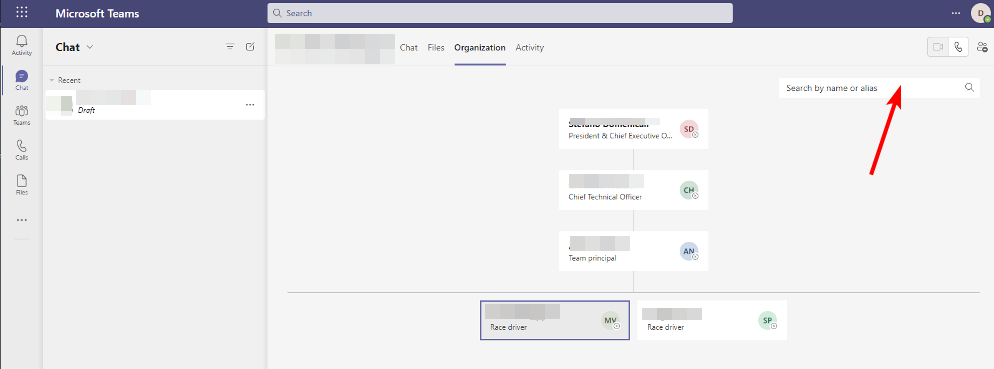
अब जब आप जानते हैं कि Microsoft टीम संगठन चार्ट का उपयोग कैसे करना है, तो आप अपना चार्ट बना सकते हैं।
हमारे पास कैसे करें पर एक दिलचस्प लेख भी है Visio में संगठनात्मक चार्ट बनाएं और अनुकूलित करें, इसलिए इसे भी अवश्य देखें।
संगठित रहने की बात करते हुए, हम कुछ का पता लगाते हैं सर्वश्रेष्ठ उत्पादकता ऐप्स काम करते समय कुशल रहने में आपकी मदद करने के लिए।
क्या आपने Teams में एक संगठनात्मक चार्ट बनाया है? आपका अनुभव कैसा रहा और इसका उपयोग करना कितना आसान है? हमें इस पर आपकी प्रतिक्रिया पसंद आएगी, इसलिए हमें नीचे एक टिप्पणी दें।
अभी भी समस्या है? उन्हें इस टूल से ठीक करें:
प्रायोजित
समर्पित टूल का उपयोग करके ड्राइवर से संबंधित कुछ समस्याओं को तेजी से हल किया जा सकता है। यदि आपको अभी भी अपने ड्राइवरों के साथ समस्या हो रही है, तो बस डाउनलोड करें ड्राइवर फिक्स और इसे कुछ ही क्लिक में चालू करें। उसके बाद, इसे अपने ऊपर लेने दें और कुछ ही समय में अपनी सभी त्रुटियों को ठीक करें!